ps制作金属网格文字效果教程
来源:思缘论坛
作者:Sunnie
学习:8815人次
效果

新建文件,打上需要的文字

调节字母之间的距离空间
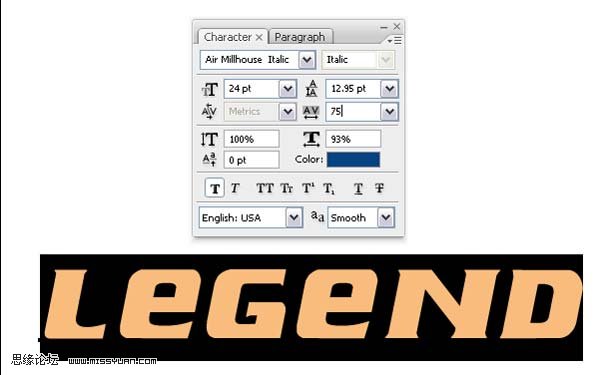
栅格化字体:图层-栅格化-字体,然后点选字体,新建一个层

给字体添加边框:点击编辑-描边,选择参数如下图所示
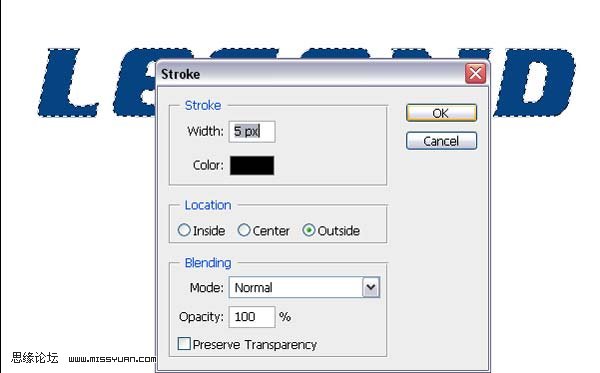
描边后,给字体添加样式:点击图层样式-渐变叠加,具体参数设置如下图:
混合模式:正常
不透明度:100%
样式:线性
角度:90度
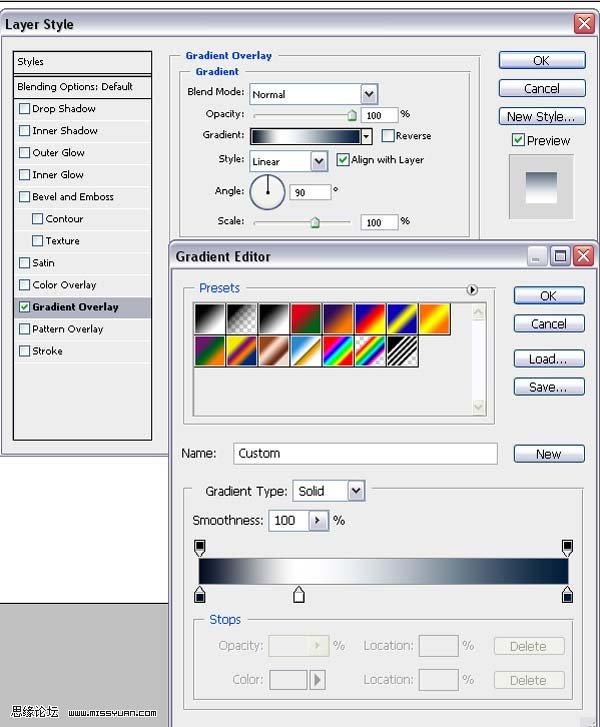
添加投影。点击图层样式-投影,具体参数设置如下图:
混合模式:正片叠底
不透明度:100%
角度:120度
距离:4像素
扩展:0%
大小:5像素
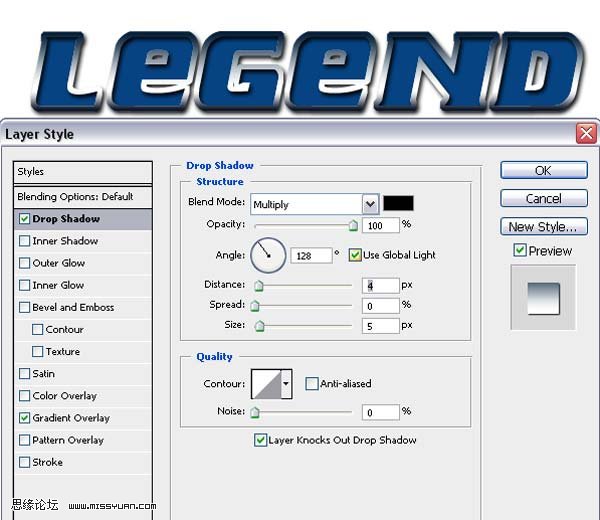
学习 · 提示
相关教程
关注大神微博加入>>
网友求助,请回答!







